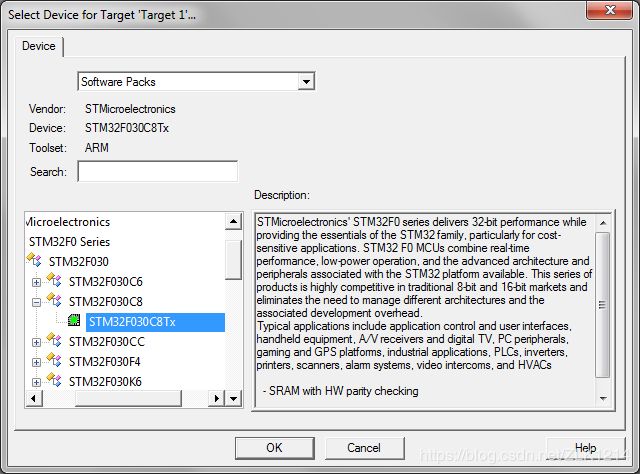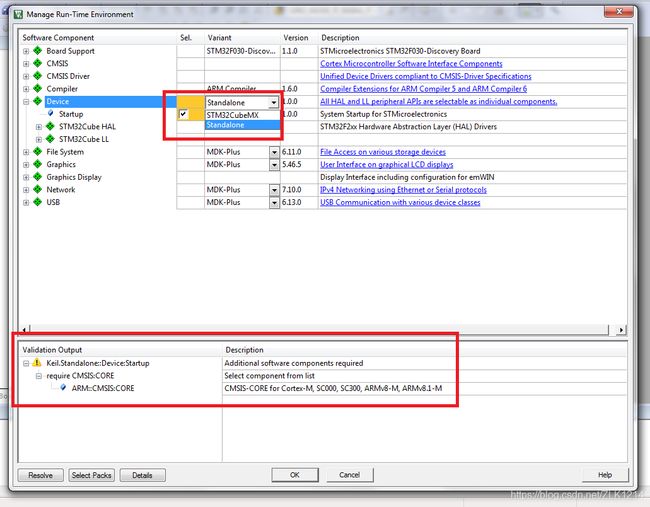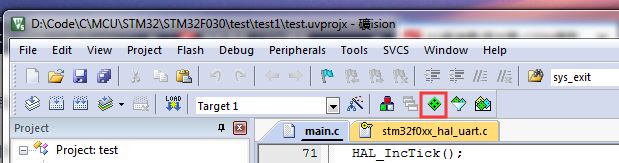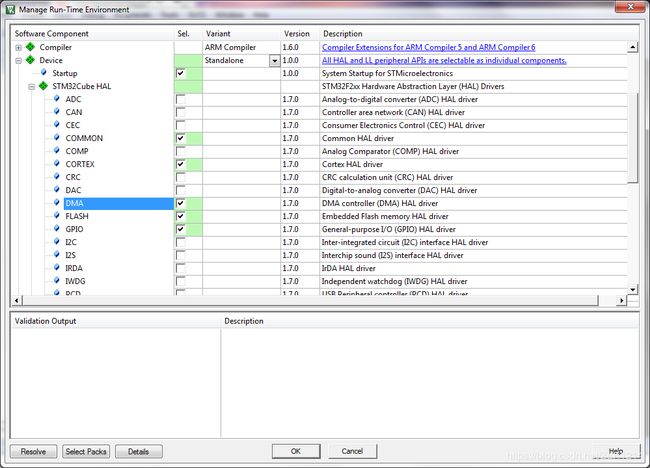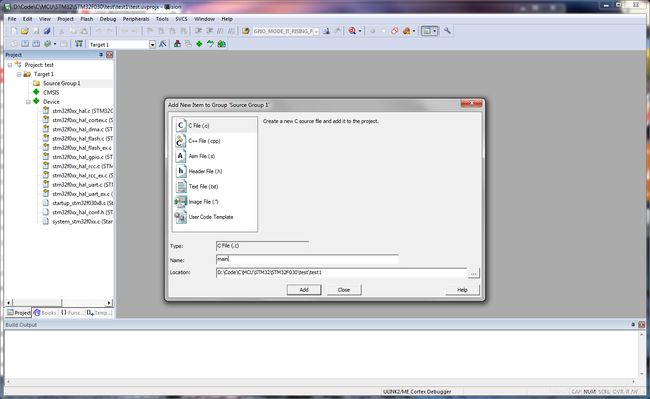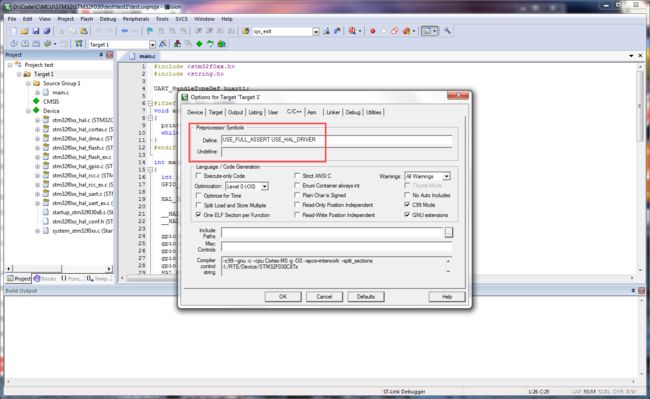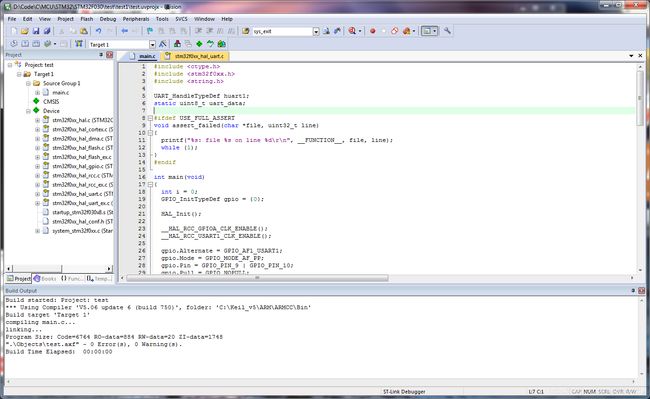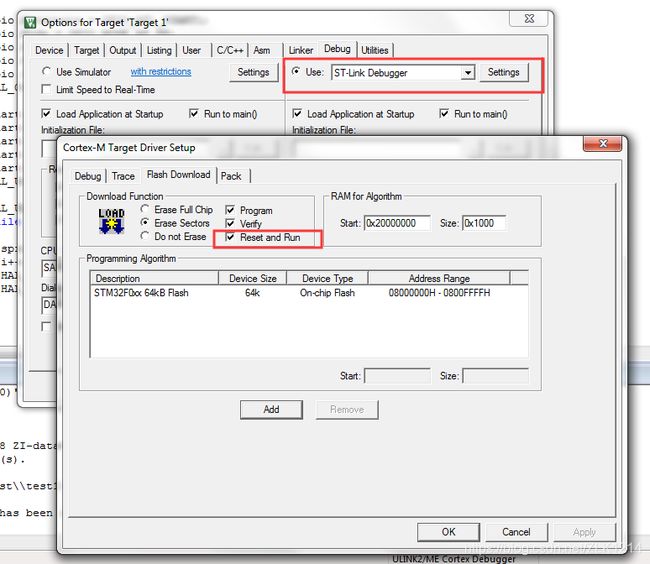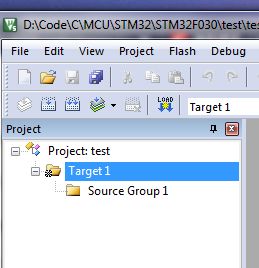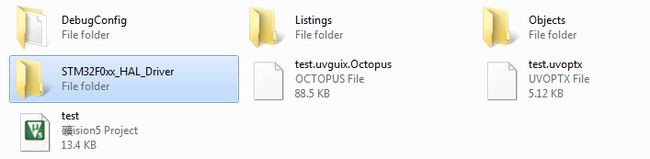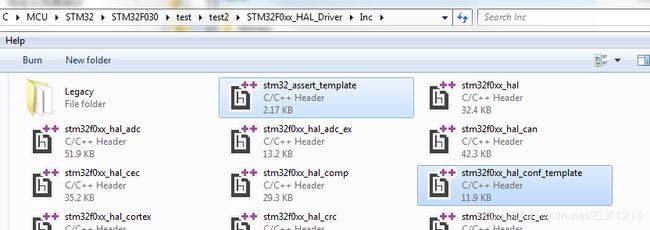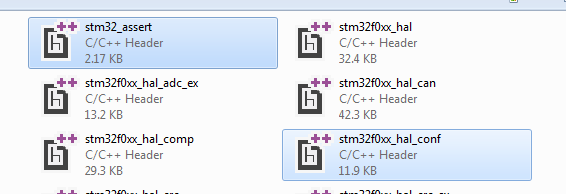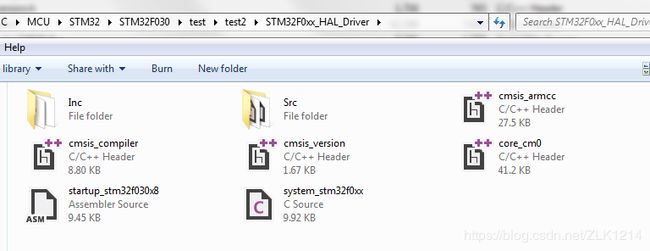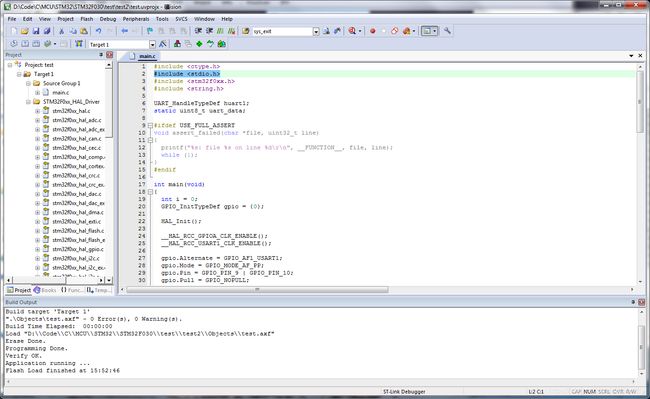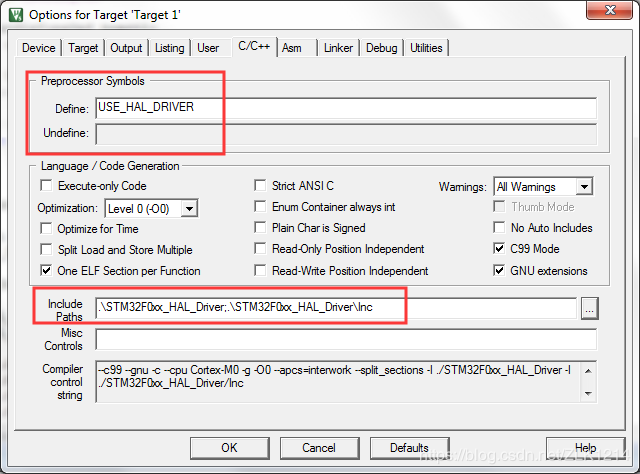在Keil MDK 5里面直接创建使用HAL库的STM32工程的方法(不使用STM32CubeMX)
本文使用的单片机为STM32F030C8。
【示例程序代码】
注:“= {0}”语句相当于原来标准库中的GPIO_StructInit函数。
全局变量和静态局部变量默认已经清零,所以不需要写“= {0}”。而普通局部变量默认值为随机值,所以必须要写“= {0}”。
#include
#include
#include
UART_HandleTypeDef huart1;
static uint8_t uart_data;
#ifdef USE_FULL_ASSERT
void assert_failed(char *file, uint32_t line)
{
printf("%s: file %s on line %d\r\n", __FUNCTION__, file, line);
while (1);
}
#endif
int main(void)
{
int i = 0;
GPIO_InitTypeDef gpio = {0};
HAL_Init();
__HAL_RCC_GPIOA_CLK_ENABLE();
__HAL_RCC_USART1_CLK_ENABLE();
gpio.Alternate = GPIO_AF1_USART1;
gpio.Mode = GPIO_MODE_AF_PP;
gpio.Pin = GPIO_PIN_9 | GPIO_PIN_10;
gpio.Pull = GPIO_NOPULL;
gpio.Speed = GPIO_SPEED_FREQ_HIGH;
HAL_GPIO_Init(GPIOA, &gpio);
huart1.Instance = USART1;
huart1.AdvancedInit.AdvFeatureInit = UART_ADVFEATURE_RXOVERRUNDISABLE_INIT;
huart1.AdvancedInit.OverrunDisable = UART_ADVFEATURE_OVERRUN_DISABLE;
huart1.Init.BaudRate = 115200;
huart1.Init.Mode = UART_MODE_TX_RX;
HAL_UART_Init(&huart1);
printf("STM32F030C8 USART1\n");
HAL_UART_Receive_IT(&huart1, &uart_data, 1);
HAL_NVIC_EnableIRQ(USART1_IRQn);
while (1)
{
printf("i=%d\n", i);
i++;
HAL_Delay(1000);
}
}
/* UART接收函数 */
void USART1_IRQHandler(void)
{
HAL_UART_IRQHandler(&huart1);
}
void HAL_UART_RxCpltCallback(UART_HandleTypeDef *huart)
{
if (isprint(uart_data))
printf("Received: %c\n", uart_data);
else
printf("Received: %#x\n", uart_data);
// 继续接收下一个字符
HAL_UART_Receive_IT(&huart1, &uart_data, 1);
}
/* HAL库里面的延时函数需要用到这个 */
void SysTick_Handler(void)
{
HAL_IncTick();
}
/* 以下代码增加printf串口输出功能 (不用在项目属性中勾选Use MicroLIB) */
#pragma import(__use_no_semihosting)
struct __FILE
{
int handle;
} __stdout, __stderr;
int fputc(int ch, FILE *fp)
{
if (fp == stdout || fp == stderr)
{
if (ch == '\n')
HAL_UART_Transmit(&huart1, (uint8_t *)"\r\n", 2, HAL_MAX_DELAY);
else
HAL_UART_Transmit(&huart1, (uint8_t *)&ch, 1, HAL_MAX_DELAY);
}
return ch;
}
void _sys_exit(int returncode)
{
while (1);
}
【方法一】直接在Keil工程里面勾选HAL库,不用自己手动添加库文件
(1)在Keil里面新建空白工程,选择要使用的单片机
(2)然后会弹出这个窗口。在这里面选择Device下面的Startup,然后右边的下拉菜单框中必须选择Standalone。
这个窗口平时可以通过点击工具栏的绿色菱形打开。
(3)根据下方的Validation Output提示,勾选上所有的依赖项。还要选择好要用到的HAL库外设,如USART。
(4)工程建好后,就可以新建空白的main.c源文件,编写代码。
(5)代码编写好了之后,还必须要配置项目属性才能编译成功。在C/C++选项卡里面要加上USE_HAL_DRIVER。
图中的USE_FULL_ASSERT可以加,也可以不加。这个决定是否开启HAL警告输出。
(6)在Debug里面勾选Reset and Run,这样程序下载后就能自动开始运行,不用去按复位键。
【方法二】不在Manage Run-Time Environment窗口里面勾选HAL库,而是自己去网上下载HAL库的压缩包,然后手动把所有的库文件添加到工程里面
(1)建立工程时,什么都不要勾选,保证建立的是完全空白的工程。
(2)去ST的官网上下载HAL库的压缩包。
如STM32F0系列的HAL库压缩包的名称叫en.stm32cubef0.zip,下载地址是https://www.st.com/en/embedded-software/stm32cubef0.html。
(3)在工程文件夹中建立STM32F0xx_HAL_Driver文件夹。
打开压缩包,将en.stm32cubef0.zip\STM32Cube_FW_F0_V1.11.0\Drivers\STM32F0xx_HAL_Driver文件夹里面的Inc和Src文件夹解压到刚才建立的STM32F0xx_HAL_Driver文件夹中。
解压完后,需要将Inc文件夹中以_template结尾的头文件改名,去掉_template这个后缀。
改名后:
另外,还要把Src文件夹里面带_template的c文件都删掉。
(4)解压以下文件到STM32F0xx_HAL_Driver文件夹中:
en.stm32cubef0.zip\STM32Cube_FW_F0_V1.11.0\Drivers\CMSIS\Device\ST\STM32F0xx\Source\Templates\system_stm32f0xx.c
en.stm32cubef0.zip\STM32Cube_FW_F0_V1.11.0\Drivers\CMSIS\Device\ST\STM32F0xx\Source\Templates\arm\startup_stm32f030x8.s
en.stm32cubef0.zip\STM32Cube_FW_F0_V1.11.0\Drivers\CMSIS\Core\Include\下的cmsis_armcc.h、cmsis_compiler.h、cmsis_version.h和core_cm0.h
这个步骤根据代码的编译情况确定。编译的时候缺什么文件,就解压什么文件。
(5)将所有的*.c文件和*.s文件都添加到工程里面去(Src\Legacy里面的不用添加)。把main.c也编写好,这次还需包含一个
(6)在项目属性中添加头文件的包含路径,并定义USE_HAL_DRIVER宏